타겟팅
타겟팅은 미리 생성해 놓은 특정 세그먼트 혹은 스냅샷의 유저들에게 Hive의 다른 제품을 이용하여, 캠페인을 진행하는 것을 의미합니다.
타겟팅 캠페인
- 세그먼트와 스냅샷으로 타겟팅 캠페인을 진행할 수 있습니다.
- 세그먼트로 타겟팅 캠페인을 진행할 시 캠페인 시작 시간 5시간 30분전에 시스템에서 자동으로 유저를 추출해서 진행합니다. (최소 6시간 이전에 캠페인 세팅 필수)
- 스냅샷으로 타겟팅 캠페인을 진행할 시 해당 유저 리스트로만 캠페인이 진행됩니다.
- 일정 기간 동안 진행되는 타겟팅 캠페인일 경우 1일 1회 대상 최신 유저를 자동으로 시스템에서 추출하여 제공합니다. 다만 세그먼트로 타겟팅 캠페인을 진행할 시 가능하며, 스냅샷으로 진행 시에는 스냅샷의 대상 유저 한정으로만 타겟팅 캠페인이 진행됩니다.
- 타겟팅 캠페인이 가능한 제품
Hive 프로모션 : 일반배너, 대배너, 스팟배너, 크로스 일반배너, 크로스 대배너
Hive 노티피케이션 : 푸쉬 V4, 타겟팅(Android/DID), 타겟팅(iOS/DID), 타겟팅(VID) - 해당 타겟팅 시스템이 오픈하면서 기존의 Hive 타겟팅(타겟팅 코드 발급, 데이터 업로드) 백오피스는 사용 할 수 없게 됩니다. 기존에 가지고 있는 유저리스트를 활용하려면 세그먼트의 CSV 파일 업로드를 이용 부탁 드립니다.
타겟팅 캠페인 등록하기
- 백오피스 경로 : 애널리틱스 > 세그먼트 > 게임 선택 > 세그먼트 선택 > 타겟팅 탭
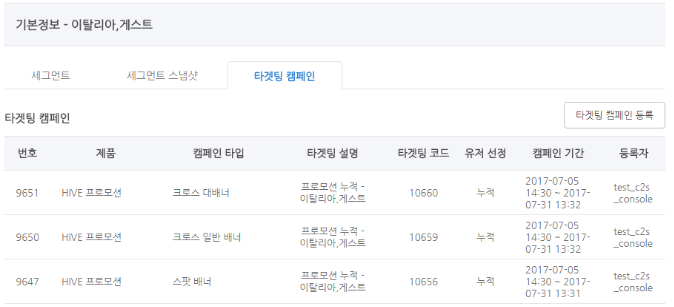
- 타겟팅 캠페인을 등록하는 방법
- 타겟팅 캠페인을 진행하고자 하는 세그먼트를 선택합니다.
- 타겟팅 캠페인 탭으로 이동하면 기존에 등록한 캠페인들이 노출됩니다. 타겟팅 캠페인을 클릭하면 스케줄에 의해 생성되는 스냅샷을 볼 수 있고 CSV로 다운로드 받을 수 있습니다.
- 신규 등록은 타겟팅 캠페인 등록 버튼을 클릭하면 아래와 같은 신규 등록 폼이 노출됩니다.
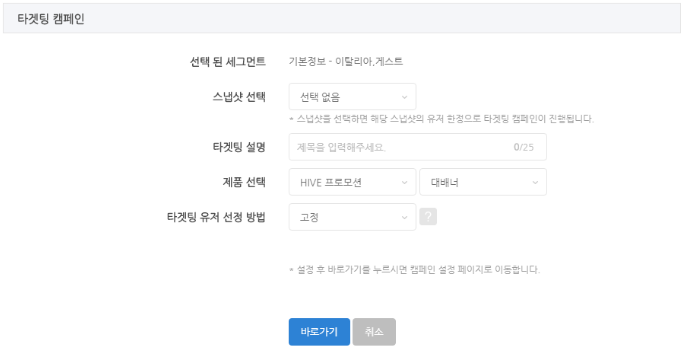
- 원하는 스냅샷을 선택합니다. 선택하지 않으면 해당 세그먼트에 해당하는 유저를 시스템에서 자동으로 추출해 진행하게 됩니다. 추출하는 시점은 타겟팅 캠페인이 시작되기 5시간 30분전에 추출됩니다. 예를들어 타겟팅 푸시나 프로모션을 오후 6시에 시작되도록 캠페인을 설정했다면, 오후 12시 30분에 시스템이 유저를 추출합니다.
- 해당 타겟팅을 정의할 수 있는 설명을 기입합니다.
- 진행하고자 하는 제품과 캠페인 종류를 선택합니다.
- 타겟팅 유저 선정 방법을 선택합니다.
- 타겟팅 유저 선정 방법은 세그먼트로 타겟팅을 진행할 때 시스템에서 유저를 추출하는 조건이 됩니다. (자세한 조건 설명은 [?] 버튼을 통해 도움말을 확인할 수 있습니다.)
- 스냅샷으로 진행할 때에는 이미 유저 리스트가 있으므로 고정으로만 진행할 수 있습니다.
타겟팅 – Hive 노티피케이션 푸시 V4
- Hive 노티피케이션 선택 -> 푸시 V4 캠페인 등록 선택 후 ‘바로가기’ 버튼 클릭시 Hive 노티피케이션 캠페인 등록 페이지로 이동.
- 발송 타입 -> 타게팅 데이터란에 설정한 타겟팅 코드, 타겟팅명이 선택되어 있는 것을 확인할 수 있습니다.
- 푸시 캠페인 설정 ( 참고 : https://developers.withhive.com/operation/notification/push-v4/campaign_list/campaign_register/)
- 캠페인 설정 완료 후 캠페인이 타겟팅으로 설정되어 있는지 확인.
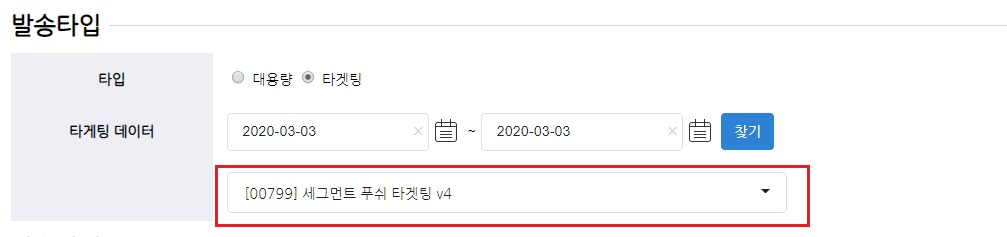
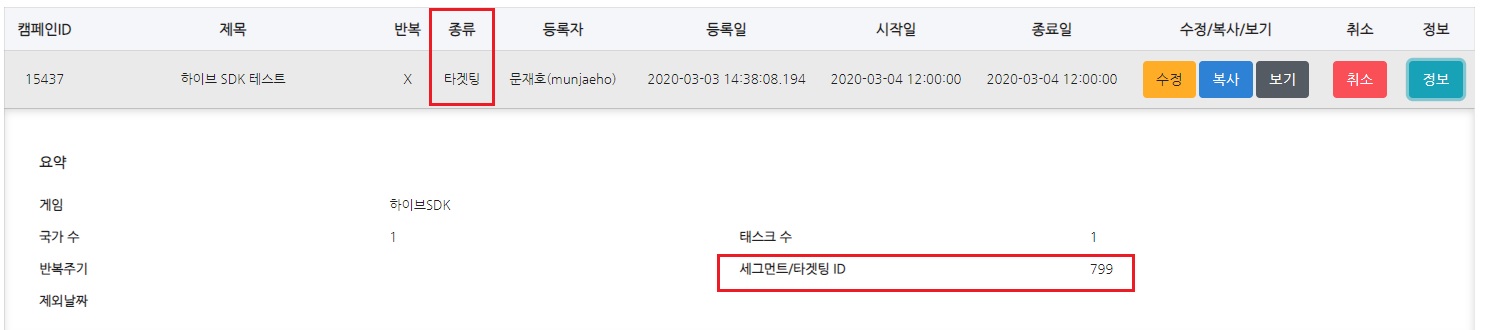
타겟팅 – Hive 프로모션
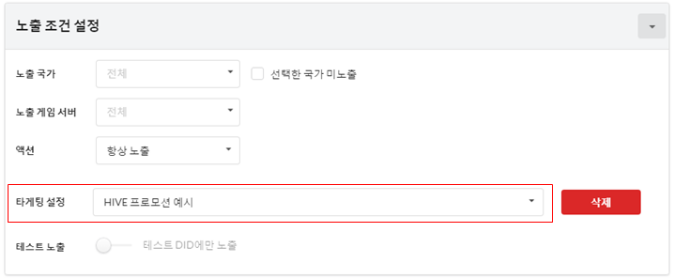
- Hive 프로모션을 선택 후 바로가기를 클릭하면 선택한 프로모션 캠페인 등록 백오피스로 이동하게 됩니다.
- 해당 캠페인의 타겟팅 설정에 선택한 타겟팅 설명이 노출됩니다.
- 캠페인 등록을 마치면 캠페인 리스트에 아래와 같이 타겟팅 코드가 포함된 캠페인이 생성된 것을 확인할 수 있습니다.
참고 : 타겟팅은 계정 기반으로 동작합니다.

